Let op: deze handleiding is alleen van toepassing op onze Websitemaker pakketten, als je een Sitebuilder pakket (te vinden bij je domeinen) hebt, is deze handleiding niet van toepassing.
Vaak willen mensen hun site in meerdere talen aanbieden. Dit maakt je website namelijk toegankelijk voor een breder publiek. Wanneer je een site met Mijn Websitemaker bouwt, kan dit uiteraard ook. Hoe je dit kunt doen, gaan we in deze handleiding behandelen!
- Plaat een taalselectie button
- Vertaal de teksten op je site
- Pas de menu items aan
- Wijzig onderdelen zoals het contactformulier
1. Plaats een taalselectie button
Om meerdere talen beschikbaar te maken, moeten we eerst een taalselectie optie toevoegen.
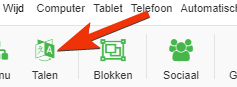
Klik in Mijn Websitemaker op Talen om een taalselector toe te voegen.
Er verschijnt nu een scherm waarop je het type taalkeuze menu kunt kiezen. Je kunt voor vlaggen gaan of een dropdown menu.
Als je jouw keuze hebt gemaakt, plaats je het taalkeuze menu, druk je erop met je rechtermuisknop en ga je naar Eigenschappen.
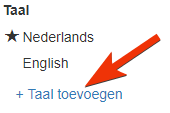
Klik nu op Taal toevoegen en selecteer de standaard taal en de gewenste andere talen.
De standaard taal zal een sterretje (★) ernaast hebben. Dit sterretje kan je later nog verplaatsen.
Als dit goed gegaan is, staat het menu op de site met de keuze voor meerdere talen en kan je verder!
2. Vertaal de teksten op je site
Het meeste werk zal het vertalen van de grotere stukken tekst zijn. Iedere tekst moet namelijk handmatig vertaald worden.

Dubbelklik op een tekstvak om de tekst aan te passen. Klik vervolgens op de taal om een andere taal te selecteren.
Als een andere taal geselecteerd is, kan je de tekst in de geselecteerde taal typen.
Klik als je klaar bent op Voltooid om de wijzigingen op te slaan.
3. Pas de menu items aan
Ook de tekst in je navigatie menu kan je gemakkelijk vertalen, dat staat wel zo netjes!
Druk hiervoor met je rechtermuisknop op het menu en kies Menu bewerken.
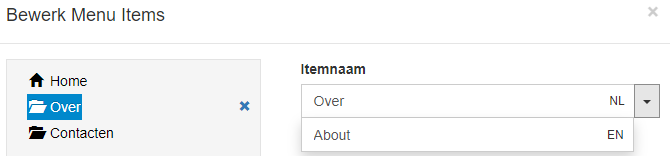
Als je op het pijltje naast de itemnaam klikt, zullen er vakken getoond worden voor de alternatieve talen.
Hier kan je gewoon de gewenste tekst invoeren voor het menu item in een andere taal.
Wanneer je klaar bent, druk je op Toepassen om het op te slaan.
4. Wijzig onderdelen zoals het contactformulier
Tot slot is het ook belangrijk om de tekst binnen onderdelen van je website te vertalen.
In dit voorbeeld doen we dat voor het contact formulier.
Klik met je rechtermuisknop op het onderdeel en druk op Eigenschappen.
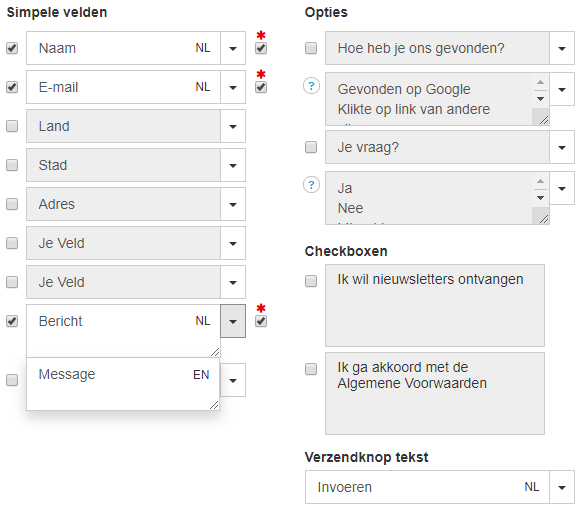
Vervolgens werkt het eigenlijk exact hetzelfde als het vertalen van de menu items in de vorige stap.
Je kunt wederom op Toepassen om de aanpassingen de bewaren.
Als je klaar bent, druk je op Publiceren om de site publiek te maken.
Je hebt nu een multi language website!

Voor vragen kan je natuurlijk altijd terecht op onze supportkanalen, dan helpen we je graag zo snel mogelijk verder!
